Искаш ли да създадеш впечатляващо Photoshop-Composing и ти трябва структурирана стратегия? В това ръководство ще ти покажа как да създадеш нова платно, да поставиш фон и да се подготвиш за по-нататъшната обработка. Стъпка по стъпка ще те водя през процеса и ще ти дам ценни съвети, за да вдъхнеш живот на изображението си "Оръл".
Най-важни открития
- Изборът на правилния размер на платното е решаващ за детайлността.
- Използването на Smart Objekten позволява неразрушителна обработка.
- Филтър за размазване може да допринесе за подобряване на дълбочината на изображението.
Стъпка по стъпка ръководство
Първо отвори Photoshop и започни с етапа на създаване на нов файл създай. Отиди на „Файл“ и избери „Нов“. Тук наименувай файла, например „Оръл - Марко Колдиц“. Увери се, че ширината е на 7000 пиксела и височината на 4665 пиксела. Разделителната способност трябва да бъде настроена на 200 ppi.
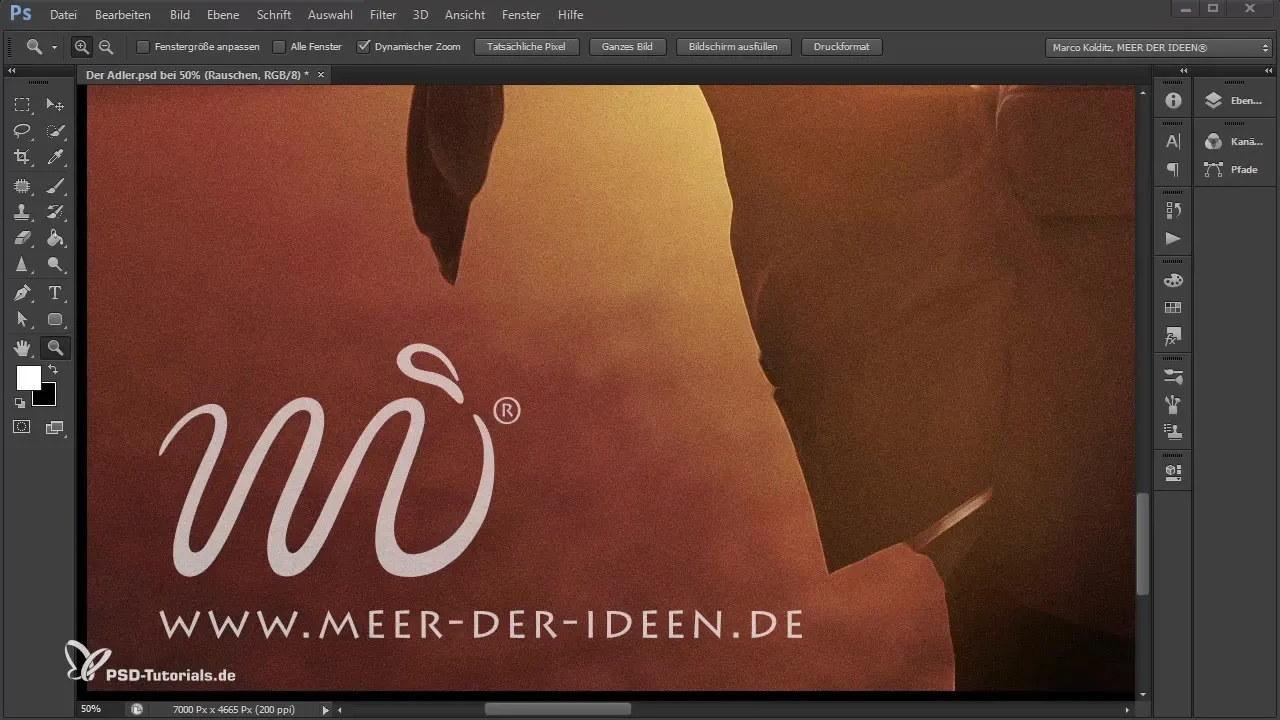
След като направиш настройките, потвърди създаването на файла с „OK“. За да направиш слоевете видими, включи ги. Просто двукратно натискане на символа на ръката ще осигури всичко да е добре подредено.
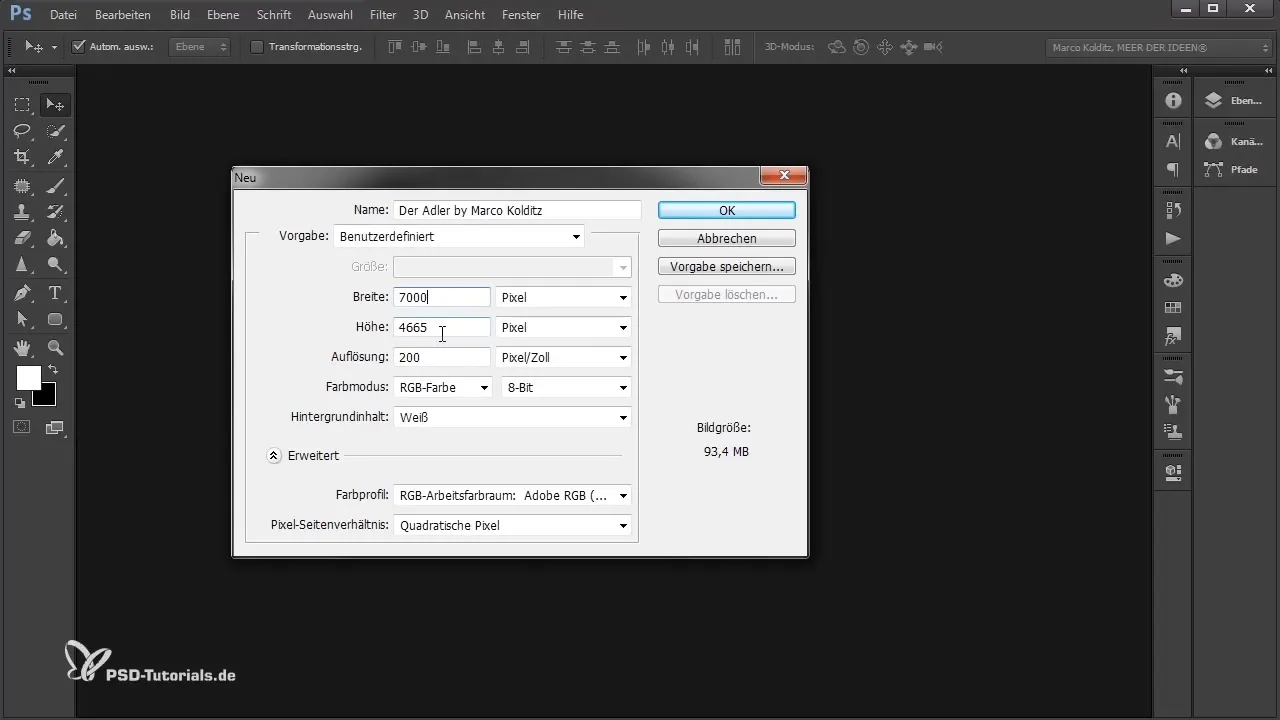
Сега е време да поставиш фона си. Можеш да го направиш, като се върнеш отново в „Файл“ и избираш „Поставяне“. Избери желания файл; в този случай би могло да бъде файл като „пейзаж.jpg“. Алтернативно, можеш просто да изтеглиш файла от файловия браузър на Windows в Photoshop и да го пуснеш там.
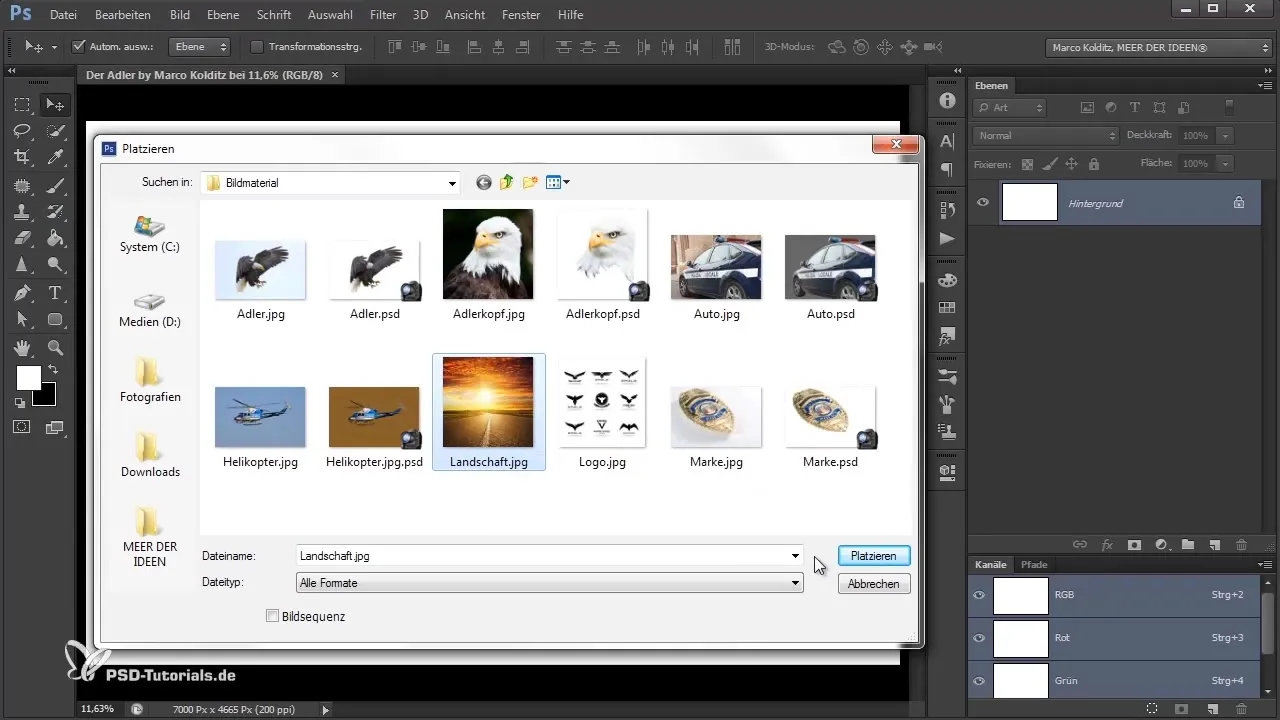
Щом файлът е поставен, важно е първо да мащабираш изображението, за да осигуриш най-доброто представяне. Задръж натиснатите бутони Shift и Alt, докато.dragas някой от маркерите, за да увеличиш или намалиш изображението пропорционално.
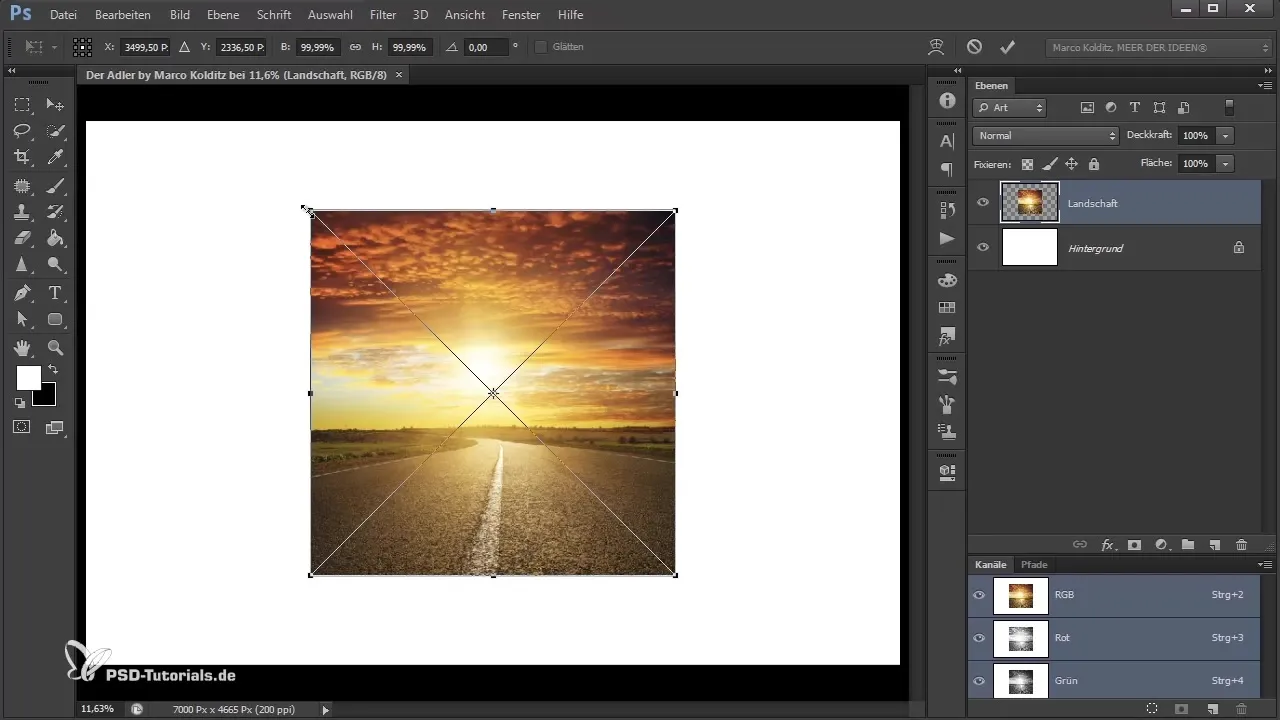
Помисли как в крайна сметка трябва да изглежда Composing – къде ще бъде поставен автомобилът, къде се вижда орелът и как изглежда фонът? Колкото по-добре планираш предварително, толкова по-лесен ще бъде процесът. Поставянето потвърдиш, като натиснеш Enter или с двукратно щракване върху правоъгълника.
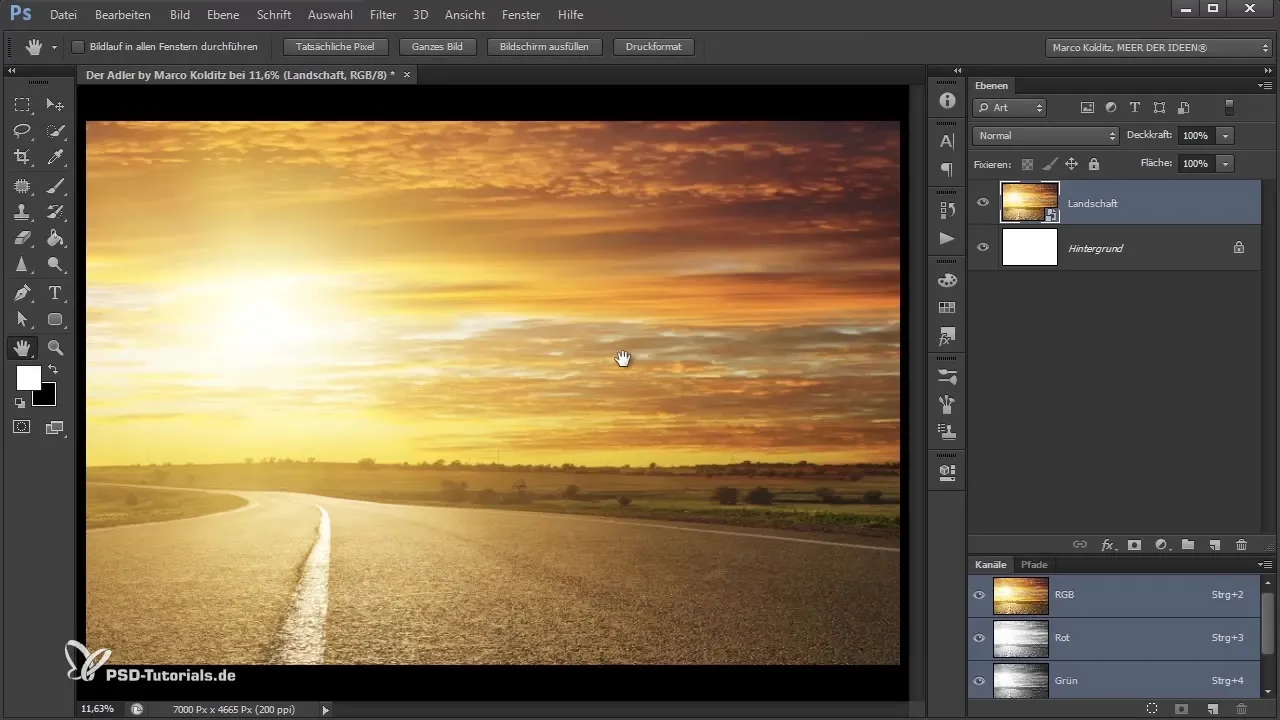
Голямо предимство при поставянето чрез „Файл Поставете“ или чрез плъзгане в Photoshop е, че изображението сега се намира като Smart Objekt. Това можеш да го разпознаеш по малкия икон, който се показва. Това означава, че можеш да прилагаш филтри след това без да променяш оригиналния файл, което ти дава много гъвкавост.
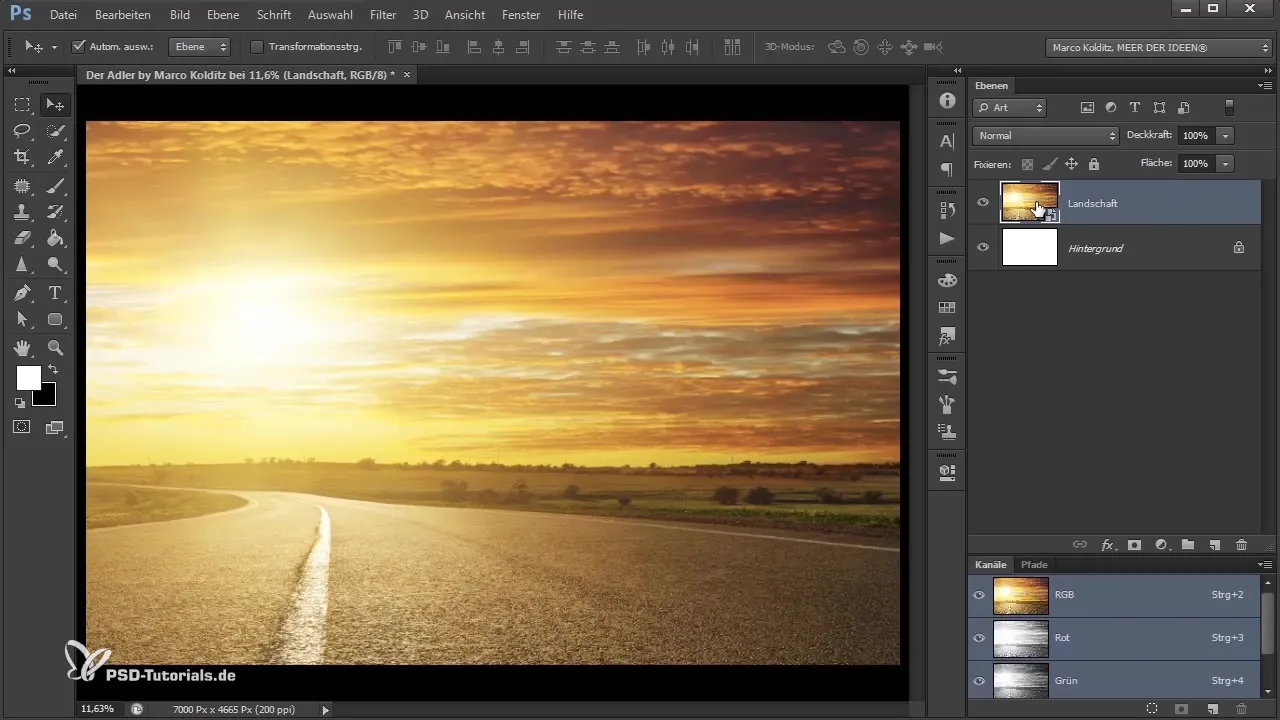
Сега е време да приложиш филтър за размазване, за да придадеш на фона си повече дълбочина. Избери „Филтър за размазване“, по-специално „Гаусов размазващ филтър“. Задай радиуса на около 20 пиксела, за да получиш приятно размазване, и потвърди с „OK”.
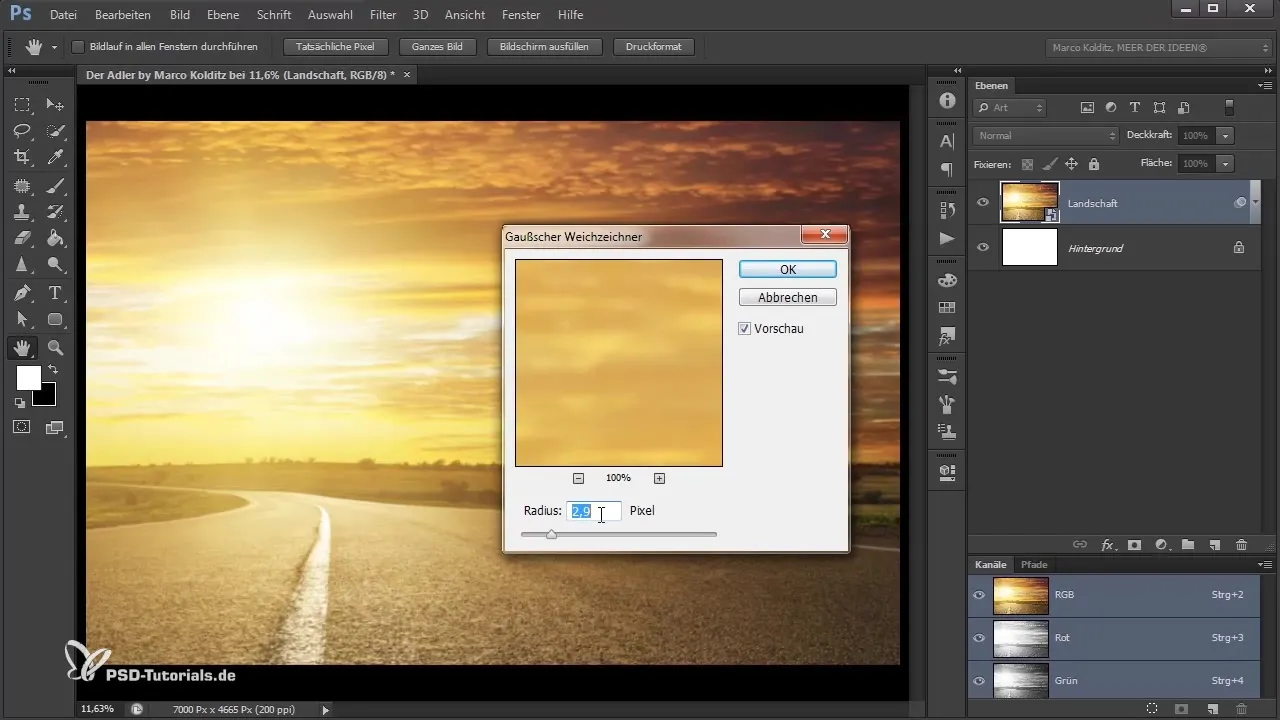
По този начин ти успешно създаде фона в своето Composing. Това е основата за следващите стъпки, в които ще се заемем с главата на орела и нейната интеграция в изображението.
Резюме - Photoshop-Composing: създаване на платно и подготвяне на фон
В това ръководство научи как да създадеш ново платно в Photoshop, да поставиш фона си и да подобриш изображението си чрез Smart Objekten и филтри за размазване. Тези основни умения са от решаващо значение за бъдещото ти Composing.
Често задавани въпроси
Как да създам нов файл в Photoshop?Отиди на „Файл“ и избери „Нов“, след това задай ширината и височината, и разделителната способност.
Защо висока разделителна способност е важна?По-високата разделителна способност осигурява повече детайли и по-добро качество на печат.
Какво са Smart Objekten?Smart Objekten позволяват неразрушителни обработки в Photoshop.
Къде мога да намеря филтъра за размазване?Намираш го в менюто под „Филтър“ и след това „Размазыв åt".
Кои бутони да натисна за мащабиране?Задръж натиснатите бутони Shift и Alt, докато дърпаш маркера.


